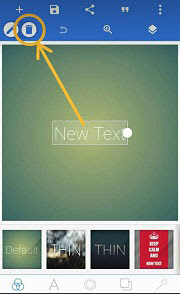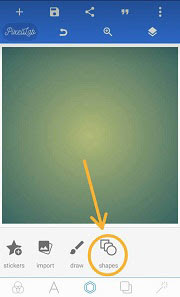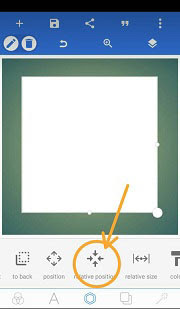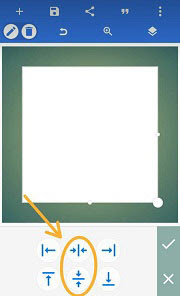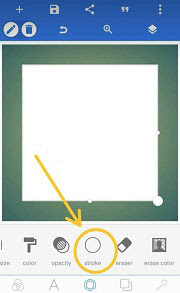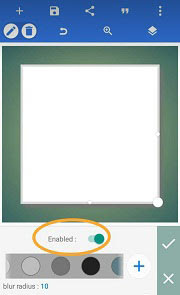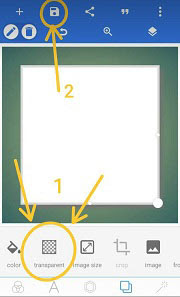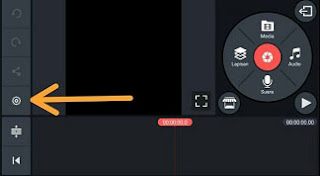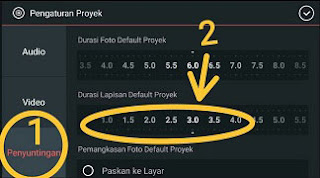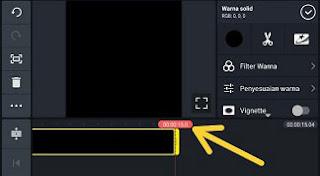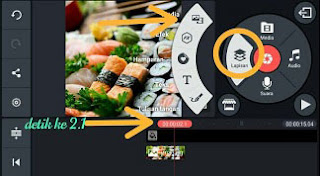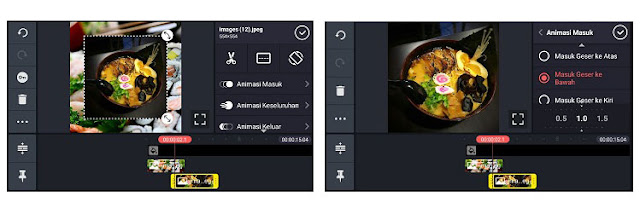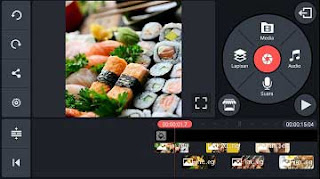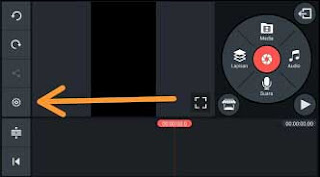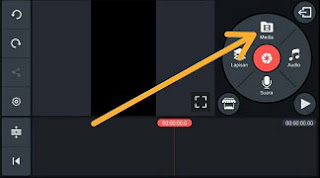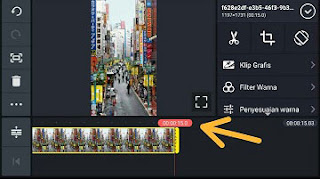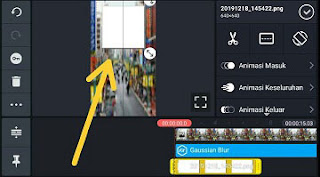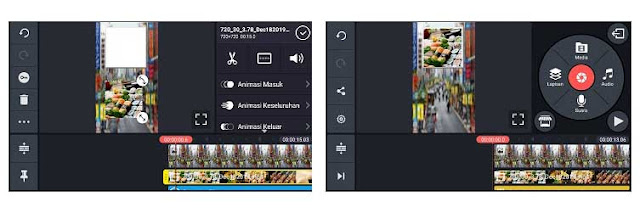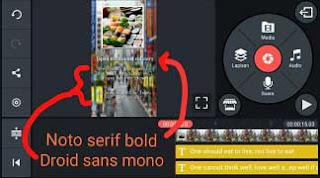Cara Membuat Slide Show di Instagram Keren dan Kekinian – Instagram merupakan salah satu media sosial yang sangat populer dikalangan remaja hingga dewasa. Story Instagram atau yang biasa kita kenal dengan Instastory atau snapgram merupakan salah satu fitur Instagram yang sangat sering digunakan oleh banyak orang.
Mengupload foto keren dan kece kalian ke Instagram memang bukan hal yang janggal lagi bagi kalian. Tentunya, sebelum mengupload foto tersebut, kalian akan mengeditnya terlebih dahulu dengan menambahkan efek-efek kece dan backsound musik kekinian yang membuat tampilannya menjadi lebih mantap.
Di tutorial kali ini, kami akan memberikan sebuah tutorial kepada kamu tentang bagaimana cara membuat slideshow di Instastory. Pertama-tama kalian harus download aplikasinya terlebih dahulu, kami menggunakan 2 aplikasi, yaitu aplikasi edit foto pixellab dan edit video kinemaster. Kalian bisa download kedua aplikasinya di google playstore secara gratis.
Karena banyaknya langkah yang harus dilakukan, maka kami akan membaginya menjadi 3 tahapan, yaitu tahap pembuatan figura untuk slide foto, tahap pembuatan slide foto, dan yang terakhir tahap penyatuan. Simak berikut tahapan dan langkah-langkahnya!
Baca Juga :
- Cara Membuat Efek Glow di Instagram Story Yang Kekinian
- Cara Membuat InstaStory Dengan Menambahkan Font Keren
- Cara Mengupload Foto Panjang di Instagram Tanpa Crop
Cara Membuat SlideShow Keren di Story Instagram :
1. Tahap Pembuatan Figura Untuk Slide Foto
- Langkah pertama, kalian masuk ke aplikasi pixellab terlebih dahulu. Seperti biasa huruf “New Text” nya dihapus terlebih dahulu.
- Setelah itu, kalian pilih menu shape dan pilih bentuk persegi dan perbesar ukuran persegi tersebut
- Agar persegi itu berada pas ditengah, maka kita pilih menu relative position.
- kemudian tekan 2 ikon seperti pada gambar berikut ini.
- Selanjutnya, kalian pilih stroke. Kemudian enable kan dan pilih warna sesuai dengan keinginan kalian.
- Setelah itu, kalian ke menu shadow di aplikasi pixellab, Lalu enable kan dan pilih warna sesuai dengan keinginan kalian, untuk offset x nya 12 dan offset y nya 14.
- Selanjutnya kalian pilih transparan dan simpan gambarnya
2. Tahap pembuatan slide foto
Untuk membuat slide foto, Anda masuk ke aplikasi kinemaster terlebih dahulu
- Setelah itu, buat project baru dengan aspek rasio 1:1
- Sebelum dimulai, kalian masuk ke pengaturan proyek terlebih dahulu, seperti yang ada pada gambar dibawah ini.
- Kemudian, kalian pilih penyuntingan dan atur durasi lapisan default proyek menjadi 3.0
- Jika sudah, kita tambahkan background hitam terlebih dahulu, dengan cara pilih media > latar > dan pilih latar hitam.
- Atur durasi video tersebut, untuk tutorial ini saya atur durasi 15 detik saja biar tidak terlalu lama.
- Setelah itu, tambahkan foto yang kalian inginkan, dengan cara pilih lapisan atau layer > media > foto yang kalian inginkan. Kalian juga bisa menambahkan foto lebih dari satu
- Kemudian, arahkan video playernya kedetik 2.1 dan tambahkan foto lagi, untuk langkahnya sama seperti gambar pertama, yaitu lapisan > media > foto yang kalian inginkan
- Pastikan foto yang akan Anda tambahkan menutupi foto sebelumnya seperti pada contoh gambar dibawah ini.
- Jangan lupa untuk berikan efek animasi masuk. Hal ini hanya berlaku untuk gambar kedua dan seterusnya, tetapi tidak berlaku untuk gambar pertama. Animasi yang kalian tambahkan adalah “Masuk geser kebawah, atas, kanan, atau kiri” tergantung selera kalian masing-masing
- Hasilnya nanti akan seperti gambar dibawah ini.
3. Tahap penyatuan
Nah, untuk tahap ini sebenarnya sangat mudah, kalian tinggal menyatukan hasil dari tahap pertama dan tahap kedua, berikut langkah-langkahnya:
- Langkah pertama, seperti biasa masuk ke aplikasi kinemaster, kemudian buat project baru dengan skala 9:16
- Sebelum mulai, kalian masuk ke menu pengaturan proyek terlebih dahulu
- Setelah itu kalian pilih penyuntingan dan aktifkan “isi layar“
- Selanjutnya, pilih media dan tambahkan foto yang ingin kalian jadikan background. Pastikan ukuran fotonya memanjang keatas bawah supaya hasilnya lebih maksimal
- Kemudian atur menjadi durasi videonya menjadi 15 detik supaya bisa menyesuaikan dengan hasil video sebelumnya yaitu pembuatan slide foto
- Setelah itu, tambahkan efek blur dengan cara pilih lapisan atau layer 🡪basic effect 🡪 gaussian blur. Kemudian kalian perbesar ukuran blurnya hingga menutupi background. Atur juga durasi blurnya menjadi 15 detik
- Lalu tambahkan persegi yang kalian buat di tahap pertama tadi, besarkan size perseginya dan letakan dibagian atas proyeknya
- Selanjutnya tambahkan video slide foto yang kalian buat ditahap kedua tadi dan atur sizenya hingga menutupi persegi
- Kalian juga bisa tambahkan judul dari proyek kalian dan kata-kata mutiara sesuai dengan keinginan kalian. Untuk fontnya bisa kalian lihat dibawah ini
- Terakhir, kalian juga bisa mengiringi slide foto dengan lagu atau musik di hp android
Gimana teman-teman? Cara membuat slide foto di Instastory sangat mudah kan? Ya walaupun langkah-langkah nya cukup banyak dan terkadang membingungkan, jika kalian terapkan insyaallah akan mudah dan sangat simple. Kalian bisa mengupload hasil slide foto ke Instastory kalian dan pujian followers akan menghujani Instagram kalian.
Sekian dulu untuk artikel kali ini, jangan lupa share artikel ini ke teman-teman kalian supaya mereka juga tahu cara membuat slide show keren di story instagram dengan musik seperti pada tutorial diatas. Semoga artikel ini bermanfaat bagi kalian semua dan selamat mencoba membuatnya secara perlahan tapi pasti.